荣耀手机屏幕镜像在哪里设置 荣耀手机镜像翻转设置步骤详解
更新时间:2023-12-31 14:09:39作者:yang
荣耀手机作为一款备受瞩目的智能手机品牌,其屏幕镜像功能备受用户关注,屏幕镜像不仅可以实现手机屏幕内容投射到其他设备上,还能将投射内容进行翻转,提供更好的使用体验。荣耀手机屏幕镜像设置在哪里呢?在本文中我们将详细介绍荣耀手机镜像翻转的设置步骤,帮助您轻松掌握这一功能,让手机使用更加便捷。
步骤如下:
1.点击相册
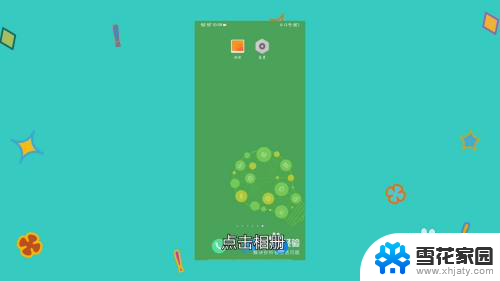
2.选择任意图片
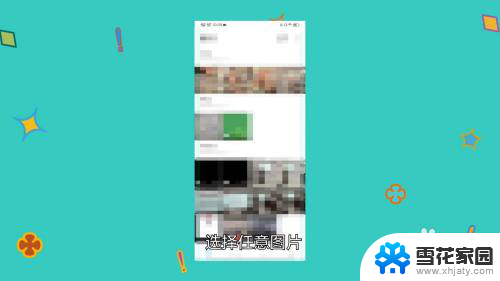
3.点击下方的编辑
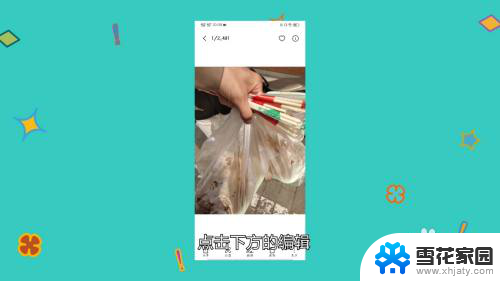
4.点击修剪旋转
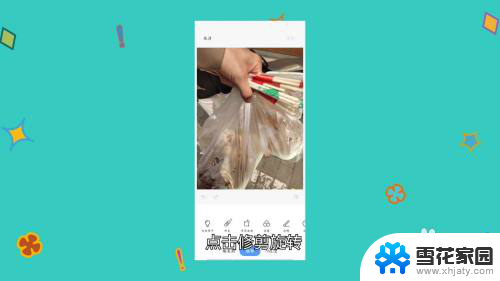
5.点击零度左方的图标
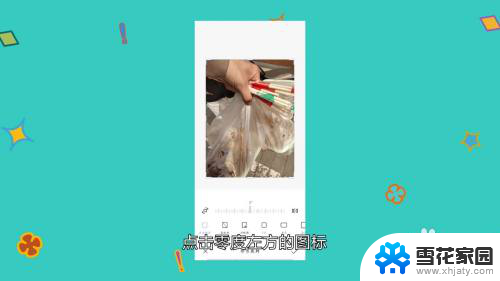
6.可旋转图片
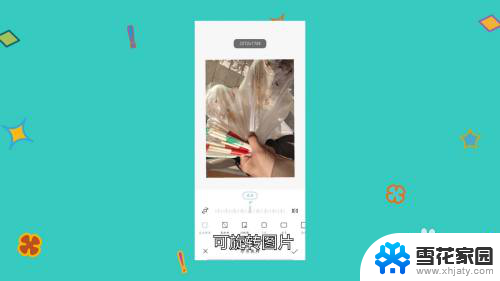
7.点击右方图标
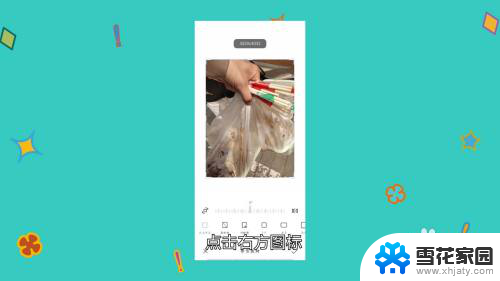
8.可产生镜像翻转
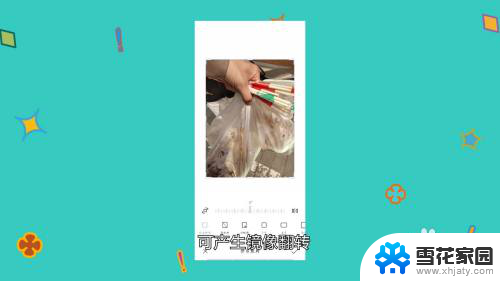
9.完成即可
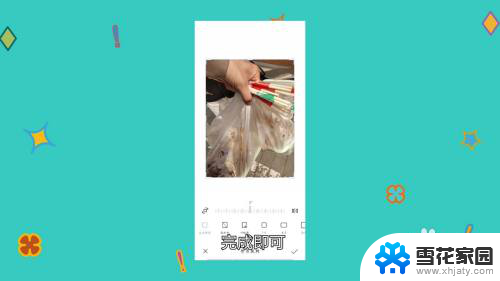
10.总结如下

以上就是荣耀手机屏幕镜像在哪里设置的全部内容,如果你遇到类似情况,可以参考我的方法来解决,希望对大家有所帮助。
荣耀手机屏幕镜像在哪里设置 荣耀手机镜像翻转设置步骤详解相关教程
-
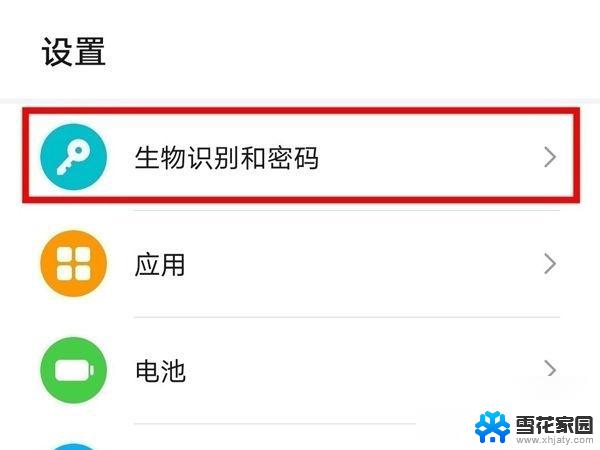 荣耀70怎样设置指纹解锁 荣耀70指纹解锁设置步骤
荣耀70怎样设置指纹解锁 荣耀70指纹解锁设置步骤2024-04-28
-
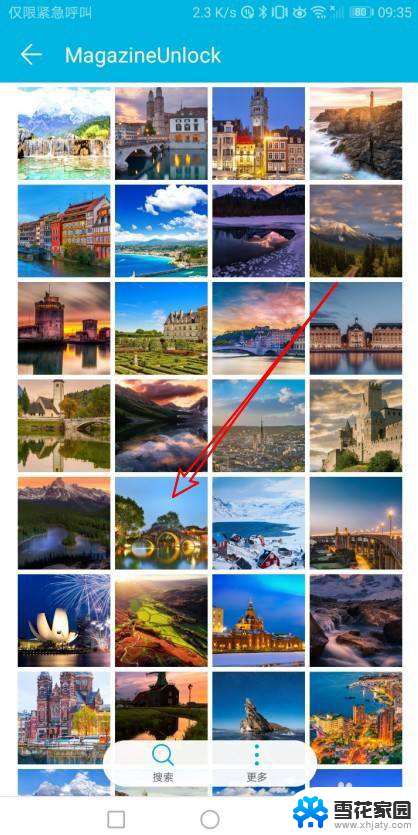 荣耀40怎么设置锁屏壁纸 华为荣耀锁屏壁纸设置方法
荣耀40怎么设置锁屏壁纸 华为荣耀锁屏壁纸设置方法2024-04-01
-
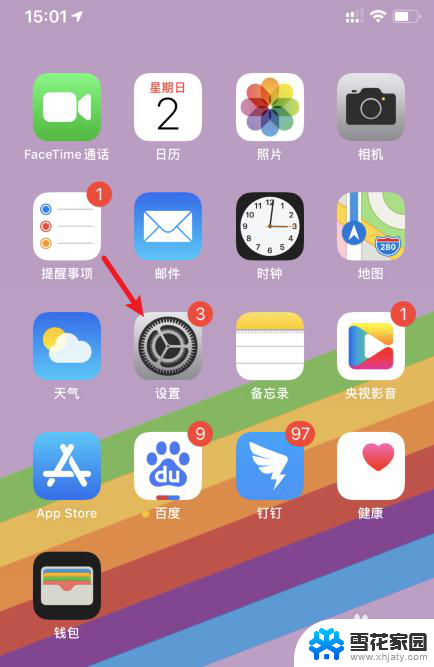 苹果手机怎么调整镜像 苹果手机相机镜像设置方法
苹果手机怎么调整镜像 苹果手机相机镜像设置方法2024-04-11
-
 照片怎么调镜像 手机图片如何进行镜像翻转
照片怎么调镜像 手机图片如何进行镜像翻转2023-12-23
- 苹果手机后置摄像头怎么设置镜像 苹果手机相机镜像设置方法
- 荣耀手机可以投屏到华为电脑上吗 如何让华为荣耀手机无线投屏到电脑
- 视频怎么翻转镜像 视频镜像翻转PR教程
- 苹果怎么开镜像 苹果手机相机如何设置镜像功能
- iphone屏幕镜像怎么关闭 如何关闭苹果手机的屏幕镜像显示
- 苹果手机怎么把相机镜像调过来 苹果手机相机镜像如何设置
- 电脑微信设置文件保存位置 微信电脑版文件保存位置设置方法
- 增值税开票软件怎么改开票人 增值税开票系统开票人修改方法
- 网格对齐选项怎么取消 网格对齐选项在哪里取消
- 电脑桌面声音的图标没了 怎么办 电脑音量调节器不见了怎么办
- 键盘中win是那个键 电脑键盘win键在哪个位置
- 电脑如何连接隐藏的wifi网络 电脑如何连接隐藏的无线WiFi信号
电脑教程推荐